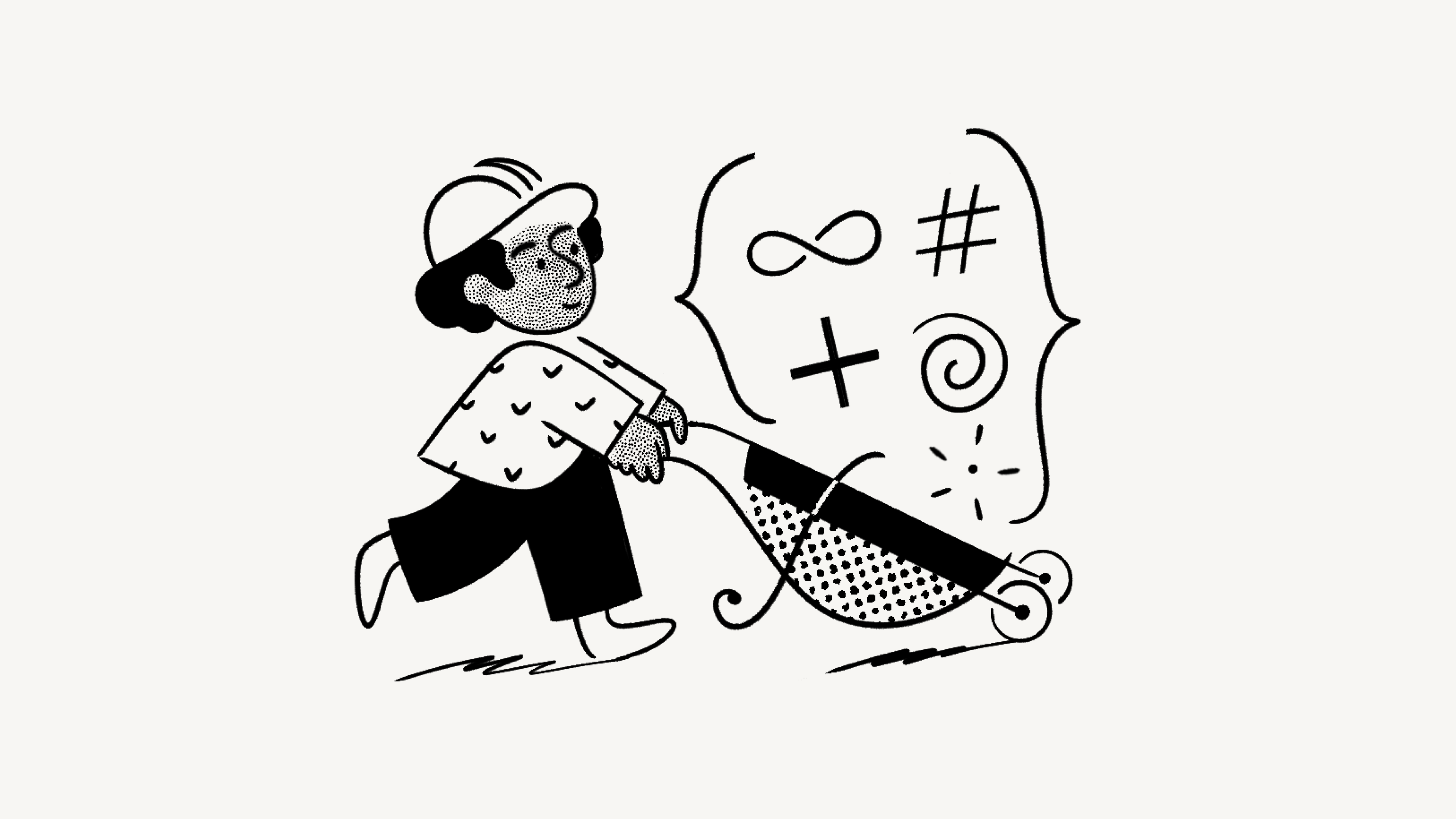Integrar ao GitHub
Conecte o Notion ao Github e mantenha seus fluxos de trabalho sincronizados
O GitHub ajuda equipes de desenvolvimento e empresas a criarem, disponibilizarem e manterem seus softwares. Use o poder das bases de dados do Notion — com seus filtros, visualizações, relações e muito mais — para conectar o GitHub a todos os seus fluxos de trabalho do Notion.
Você precisa ser proprietário de um espaço de trabalho no Notion e um administrador de organização no Github para fazer esta conexão.
Vá em
Configurações e membrosna parte superior da barra lateral.Clique em
Minhas conexõese localizeGitHub (Espaço de trabalho).Clique em
Conectare siga o fluxo de autenticação.
Vincule um arquivo ou linhas específicas de um arquivo diretamente no Notion. Você pode até mesmo criar um link de um commit ou branch específico se quiser que o código referenciado mantenha-se atualizado.
Para fazer isso, basta copiar o permalink das linhas desejadas do GitHub e colá-lo em uma página do Notion. No menu exibido, selecione Colar como visualização para incorporar o código na sua página.
Para vincular PRs do GitHub ao Notion, é preciso ter uma propriedade prefixada de ID exclusivos na base de dados.
A propriedade Solicitação de atualização do GitHub dentro das bases de dados do Notion serve para manter todas as equipes na empresa informadas sobre o status das tarefas. O recurso também tem muitos atributos que você pode usar em rollups, fórmulas e filtros.
Em um banco de dados do Notion, clique em
+para adicionar uma nova propriedade.Pesquise e clique em
Solicitação de atualização do GitHubpara adicionar essa propriedade ao seu banco de dados.Certifique-se de que a base de dados tenha uma propriedade de ID exclusivo. Essa propriedade será adicionada à base de dados, caso ainda não haja uma.
Para usar a propriedade Solicitação de atualização do GitHub, certifique-se de que você vinculou sua conta do GitHub ao Notion. Depois, adicione o ID exclusivo da tarefa do Notion à solicitação de atualização ou cole o URL da solicitação de atualização do GitHub na propriedade.
Por padrão, o Notion permite links internos nas tarefas do Notion para o GitHub. Se quiser desativar isso, clique na propriedade Solicitações de atualização do GitHub no seu banco de dados → Editar propriedade. Desative os links internos no GitHub.
Como automatizar as atualizações dos status das tarefas
Você pode usar a propriedade Pull Requests do GitHub para atualizar automaticamente o status das suas tarefas no Notion.
Selecione o título da sua propriedade
Pull Requests do GitHube clique emEditar propriedade.Na seção
Atualização automática, selecione no menu suspenso a propriedade de status que você deseja atualizar.Selecione o status da tarefa a ser definido quando o PR do GitHub estiver como Aberto, Revisão solicitada, Aprovado e Mesclado.
Agora, quando o PR avançar no GitHub, o status da sua tarefa no Notion será atualizado automaticamente de acordo com as suas configurações.
Você também pode mostrar a atividade do GitHub na tarefa vinculada do Notion. Para isso, clique na propriedade do GitHub no seu banco de dados → Editar propriedade. Ative os comentários da atividade.
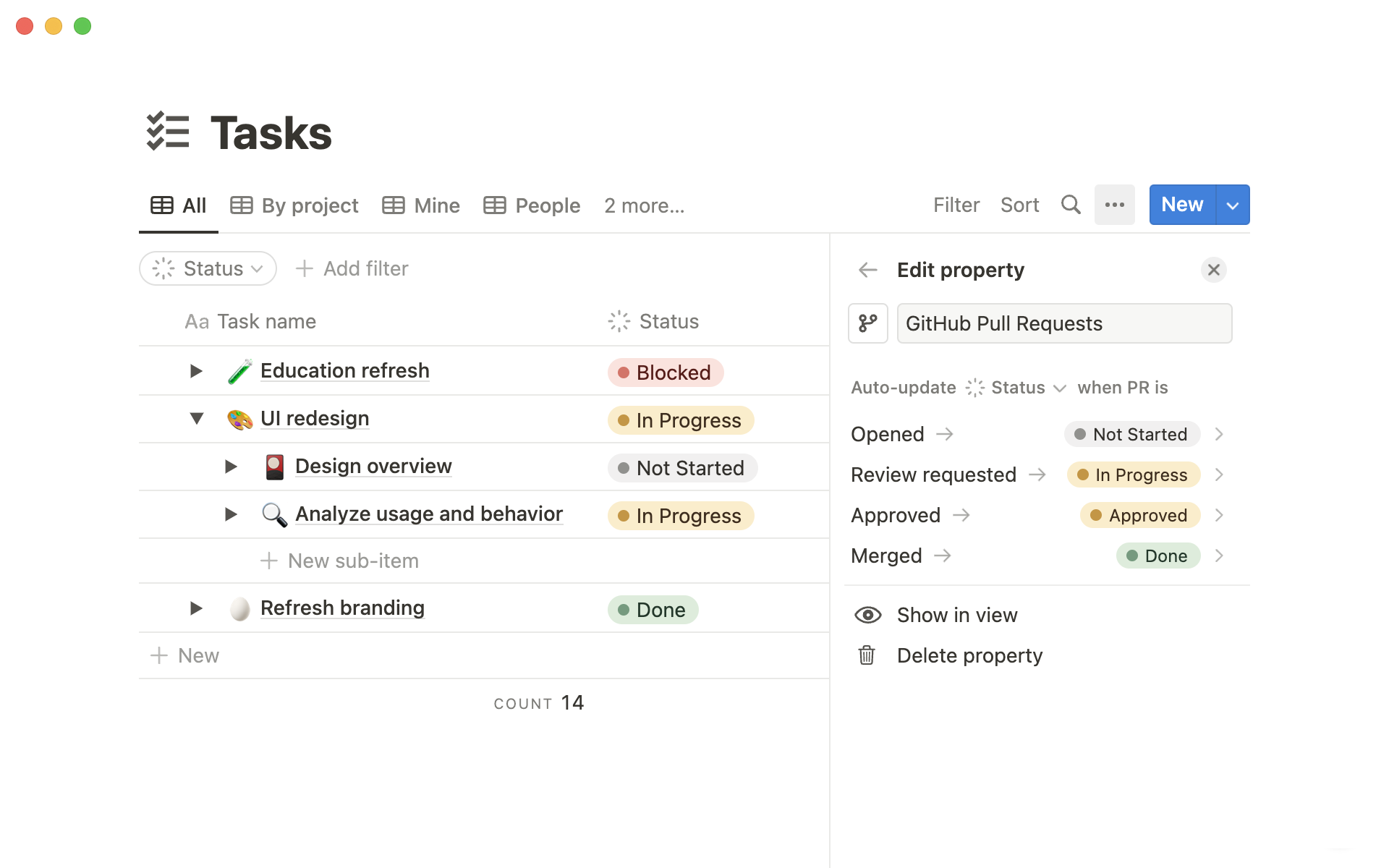
Usando palavras mágicas para vincular solicitações de atualização do GitHub a tarefas do Notion
Se quiser vincular um GitHub PR a uma ou mais tarefas do Notion, basta digitar uma palavra mágica e o ID exclusivo das tarefas do Notion na descrição do seu PR.
Palavras mágicas são palavras-chave que ajudam a estabelecer relações entre as tarefas do Notion e os PRs do GitHub. Você pode usar qualquer uma das seguintes palavras:
fechar, fecha, fechado
corrigir, corrige, corrigido
resolver, resolve, resolvido
completar, complete, completo, completado, completando
ref, referências
parte de
relacionado a
contribui para
em direção a
Por exemplo, seu PR poderia ter a descrição "corrige CTT-13". Depois que essa descrição for definida, sua tarefa Notion com o ID CTT-13 será vinculada a esse PR.
Se a descrição do seu PR usar palavras mágicas associadas ao fechamento ou à conclusão de uma tarefa, a tarefa do Notion será marcada como concluída quando o PR for mesclado.
Se a descrição do PR usar palavras mágicas associadas à referência ou à relação com uma tarefa, a tarefa do Notion não será marcada como concluída quando o PR for mesclado.
Você pode vincular tarefas do Notion como somente de referência, para que essas tarefas não sejam marcadas como concluídas.